CDR设计勤劳的小蜜蜂图形
1、打开CDR,新建空白文档,如图
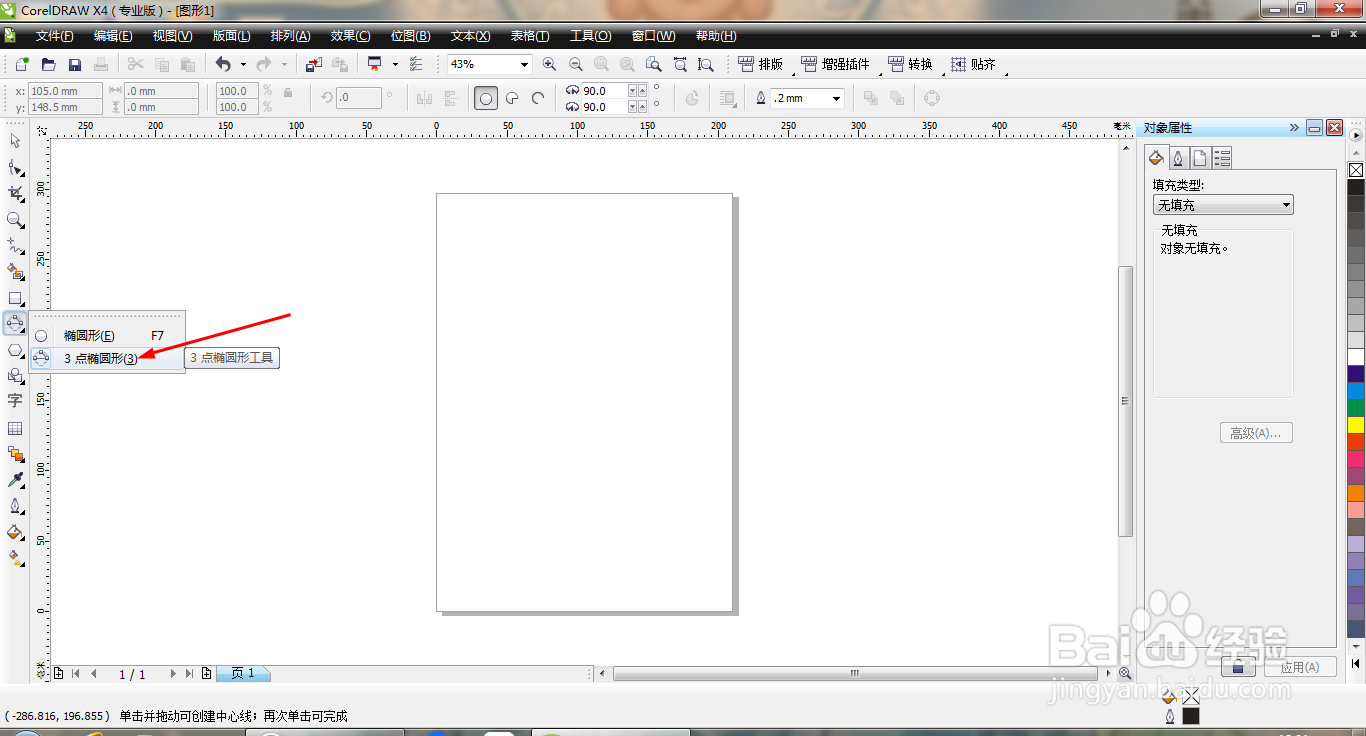
2、选择椭圆形工具,找到3点椭圆形工具,绘制图形,填充颜色,如图

3、继续绘制图形,填充颜色,如图

4、选中图层,选择向后一层,如图

5、选择3点椭圆形工具,继续绘制图形,填充深粉色,缩小图形,如图

6、继续选择3点椭圆形工具,继续绘制图形,填充深蓝色,如图

7、继续选择椭圆形工具,继续绘制,填充其他颜色,如图

8、点击轮廓笔,设置轮廓笔的颜色,设置为白色,点击确定,如图

9、再次选中图形,设置轮廓笔的颜色,点击确定,如图

10、继续选中图形,设置图形轮廓的颜色,调整图形,如图

11、选中图形,鼠标右键,群组,复制图形,多次复制,旋转图形,调整图形,如图
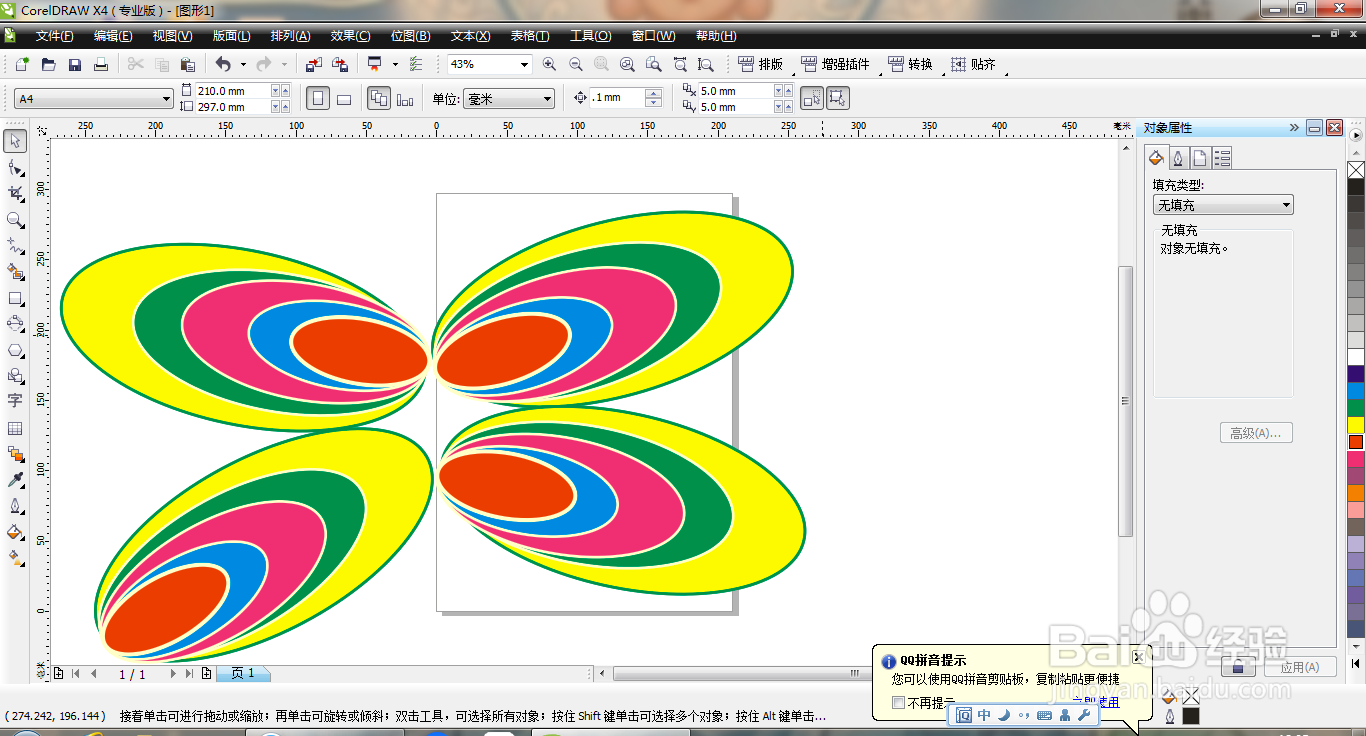
12、再次复制图形,调整图形,缩小图形的大小,如图

声明:本网站引用、摘录或转载内容仅供网站访问者交流或参考,不代表本站立场,如存在版权或非法内容,请联系站长删除,联系邮箱:site.kefu@qq.com。
阅读量:130
阅读量:196
阅读量:189
阅读量:80
阅读量:124